M1 Chip Mac 에서는 녹스나 블루스택 등 실행이 잘 안된다. 그에 대한 우회방안으로 안드로이드 스튜디오에서 테스트를 위해 사용하는 AVD (Android Virtual Device) 기능을 이용하여 대체할 수 있다.
테스트를 위한 기능을 사용하여 안드로이드를 실행하는 개념이라고 생각하면 될 것 같다.
이전에는 Android Studio 에서 arm64 칩에 대한 지원을 안했던 것으로 보이는데 이제는 지원하고 있어서 그냥 VDM 에서 실행해도 상관은 없을 것 같다. 하지만 에뮬레이터로 설치하면 안드로이드 스튜디오는 독립적이기 때문에 개발자가 아닌 이상 그냥 에뮬레이터만 사용해도 되기 때문에 아래 방식으로 하는게 더 나은 것 같다는 생각이다.
Android Emulator 를 설치한다.
아래 주소에서 제공하는 에뮬레이터는 플레이스토어가 없다. 그래서 Android Studio 에서 포함된 버전을 다운로드 받아서 덮어 씌워 줘야 한다. 우선 다운로드 받고 실행은 하지 않도록 한다.
https://github.com/google/android-emulator-m1-preview/releases/tag/0.3
Release Initial Preview v3: Google APIs System Image · google/android-emulator-m1-preview
This release is the same as v2 (https://github.com/google/android-emulator-m1-preview/releases/tag/0.2), except the included system image is API 30 Google APIs ARM64-v8a. Known issues: Webview (an...
github.com
그 다음 Android Studio 를 설치한다.
https://developer.android.com/studio
Download Android Studio & App Tools - Android Developers
Android Studio provides app builders with an integrated development environment (IDE) optimized for Android apps. Download Android Studio today.
developer.android.com
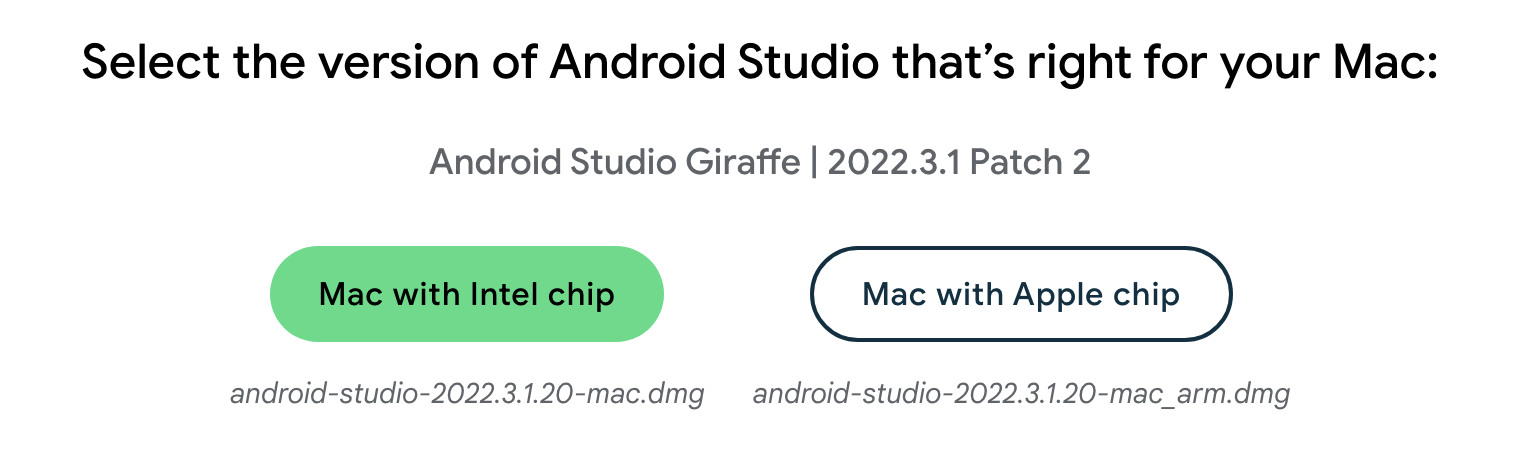
Mac with Apple Chip 버튼을 눌러 dmg 파일을 다운로드 받는다.
Android Studio 를 설치하는 이유는 PlayStore 가 있는 AVD 를 다운로드 받기 위함이다.
emulator 를 이용해서 실행할 것이지만 기본 에뮬레이터에는 플레이스토어가 없어서 원하는 어플을 다운로드 받을 수 없기 때문이다.
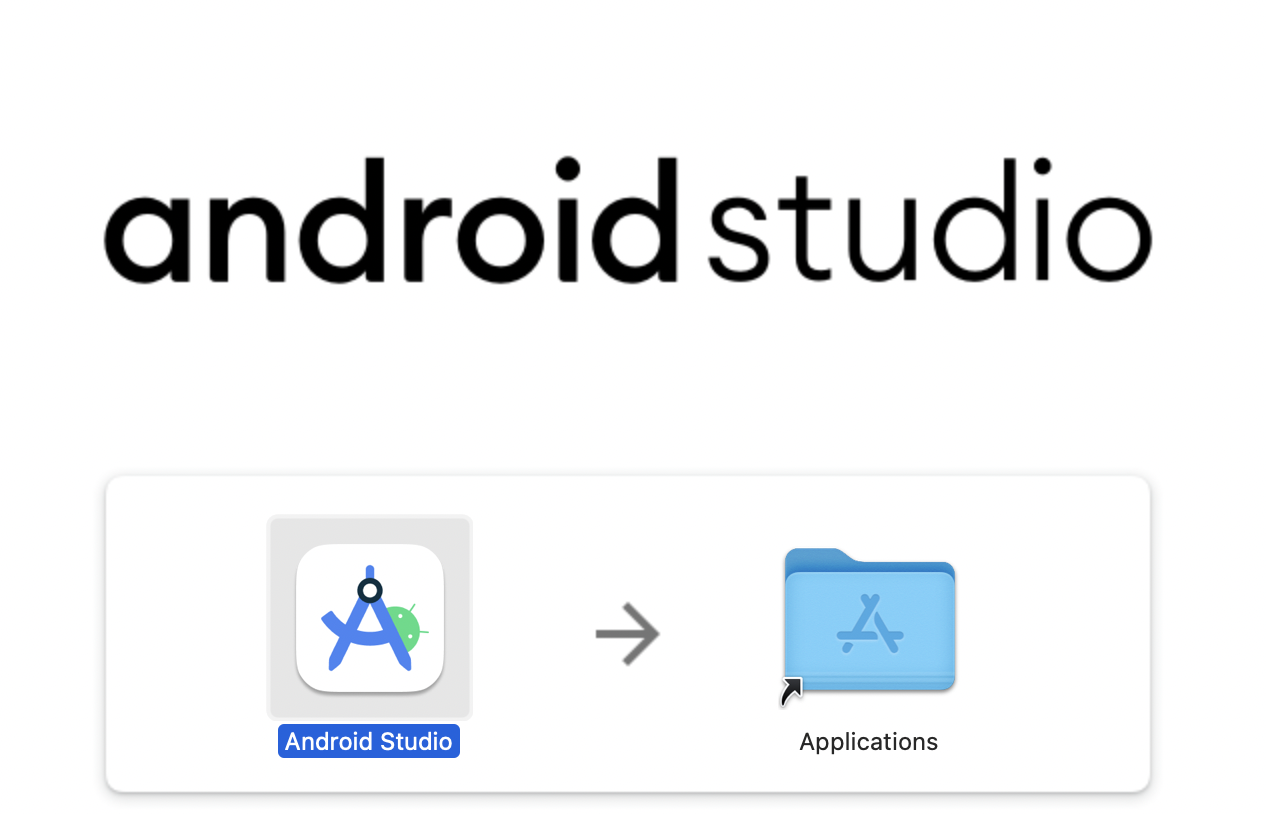
dmg 파일을 실행하여 Android Studio 를 설치해준다. 최초 설치 시 선택하는 화면이 나온다면 Virtual Device Manager 를 골라서 같이 설치해줘야 한다.
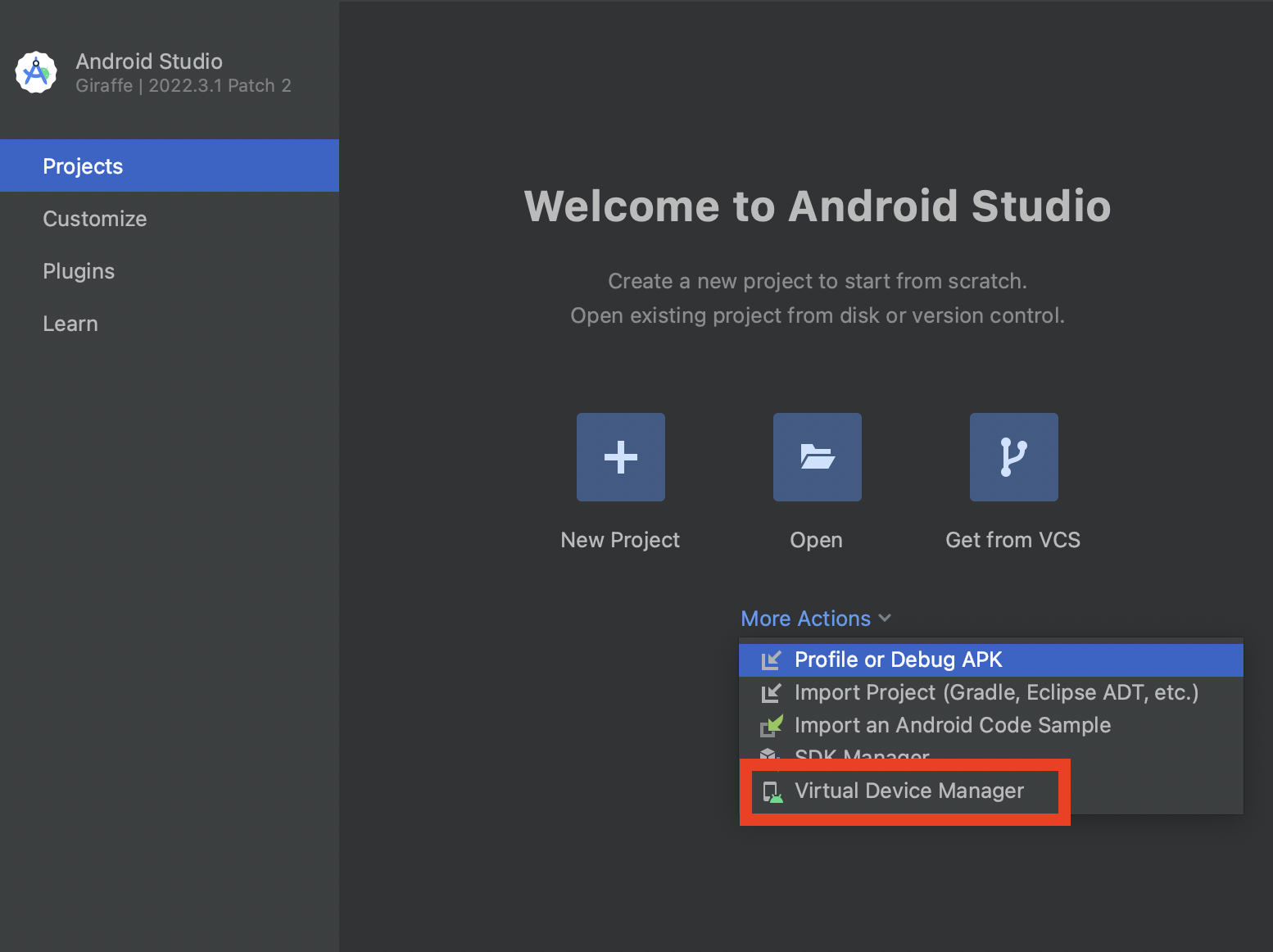
우리는 VDM 만 사용할 거기 때문에 More Actions 에서 Virtual Device Manager 를 클릭해준다. 그리고 Create Device 를 눌러서 안드로이드 기기를 하나 생성해준다.
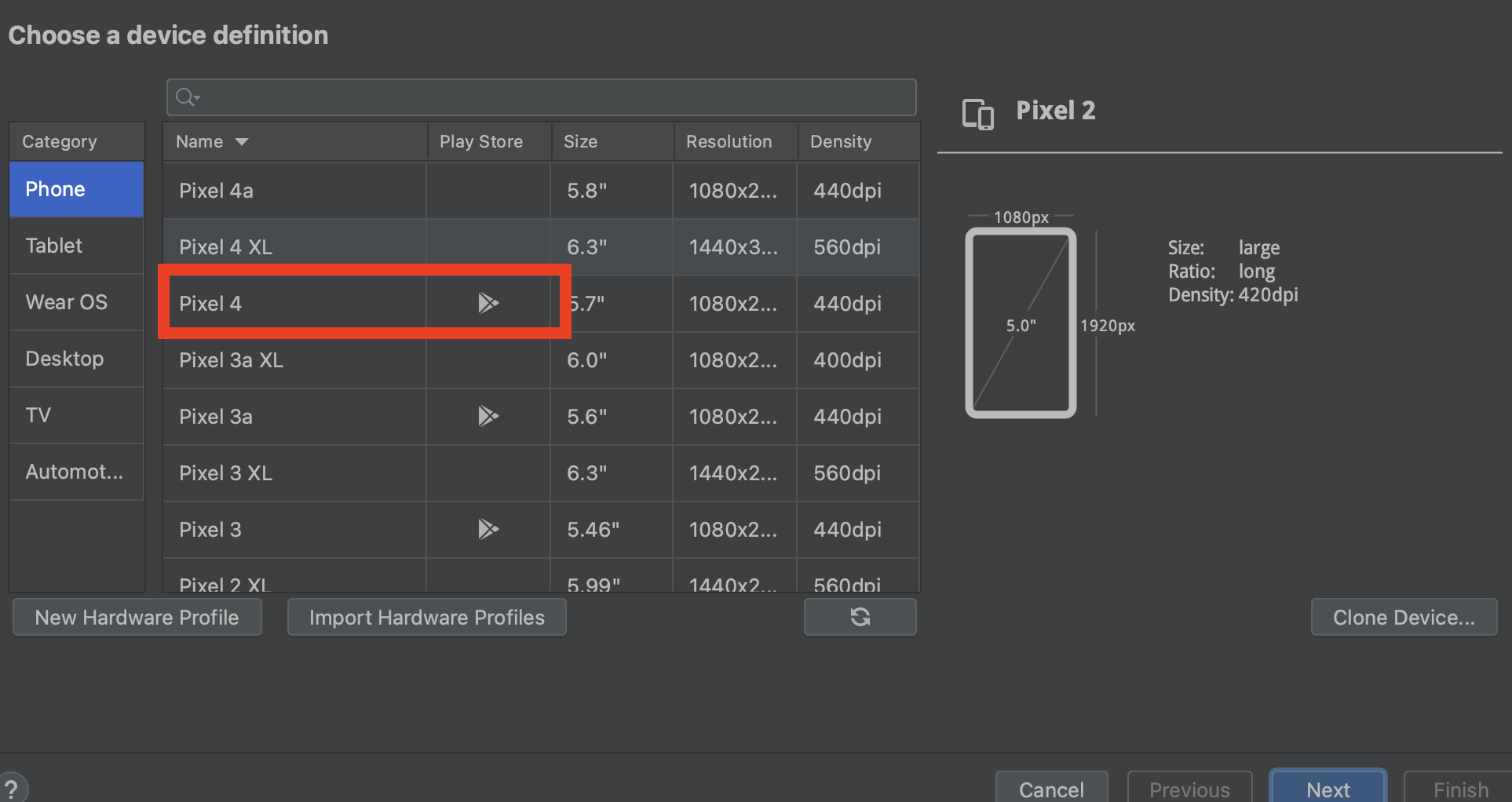
보통 사양이 적당한 Pixel 4 를 사용한다. Play Store 항목에 마크가 있는 것을 선택해야 기기를 생성했을 때 플레이스토어를 사용할 수 있다.

System Image 는 R 을 선택해준다. (arm64-v8a 로 나와있는 ABI 를 선택해주면 된다)
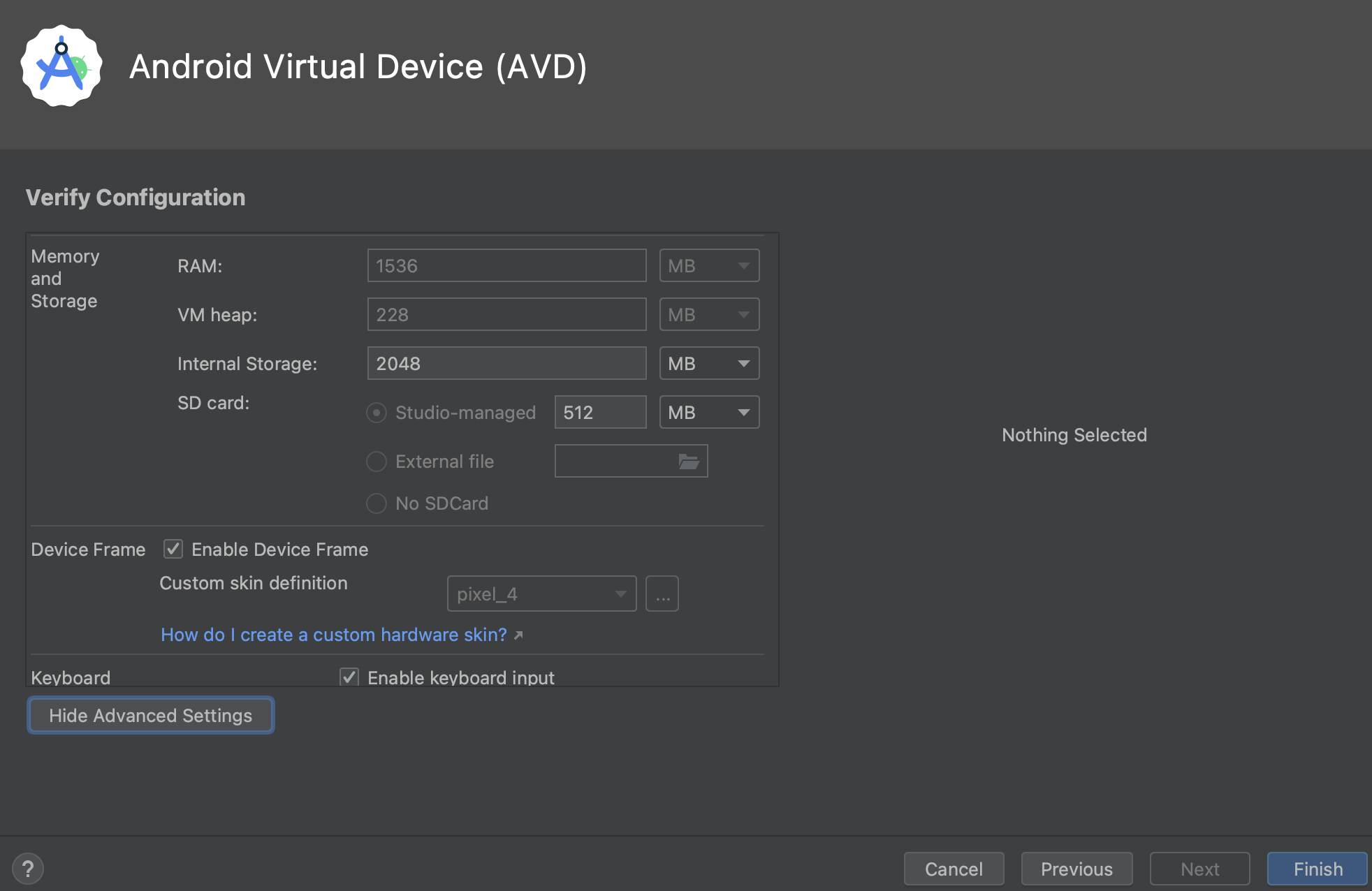
Advanced Settings 에 가면 RAM, Heap Size, Internal Storage 등 설정하는 공간이 있는데 여기서 수정할 수 없게 막혀있다.
이거는 설치가 완료된 후 수정할 예정이니 일단은 Finish 를 눌러 안드로이드 기기를 생성해준다.
여기까지 하면 Android Studio 에서 설정해야 하는 부분은 모두 끝이 났다.
Finder > 라이브러리 > Android > sdk > system-images > android-30 (아까 R 이미지를 선택했기 때문) > google_apis_playstore > arm64_v8a
해당 경로로 가면 아까 VDM 에서 설치했던 안드로이드 파일을 확인할 수 있다.
이 파일들을 emulator 경로에 덮어씌워 줄 것이다.
응용프로그램 > Android Emulator 패키지 내용 보기 > Contents > MacOS > aosp-master-arm64-v8a
해당 경로로 파일을 붙여넣기 해준다.

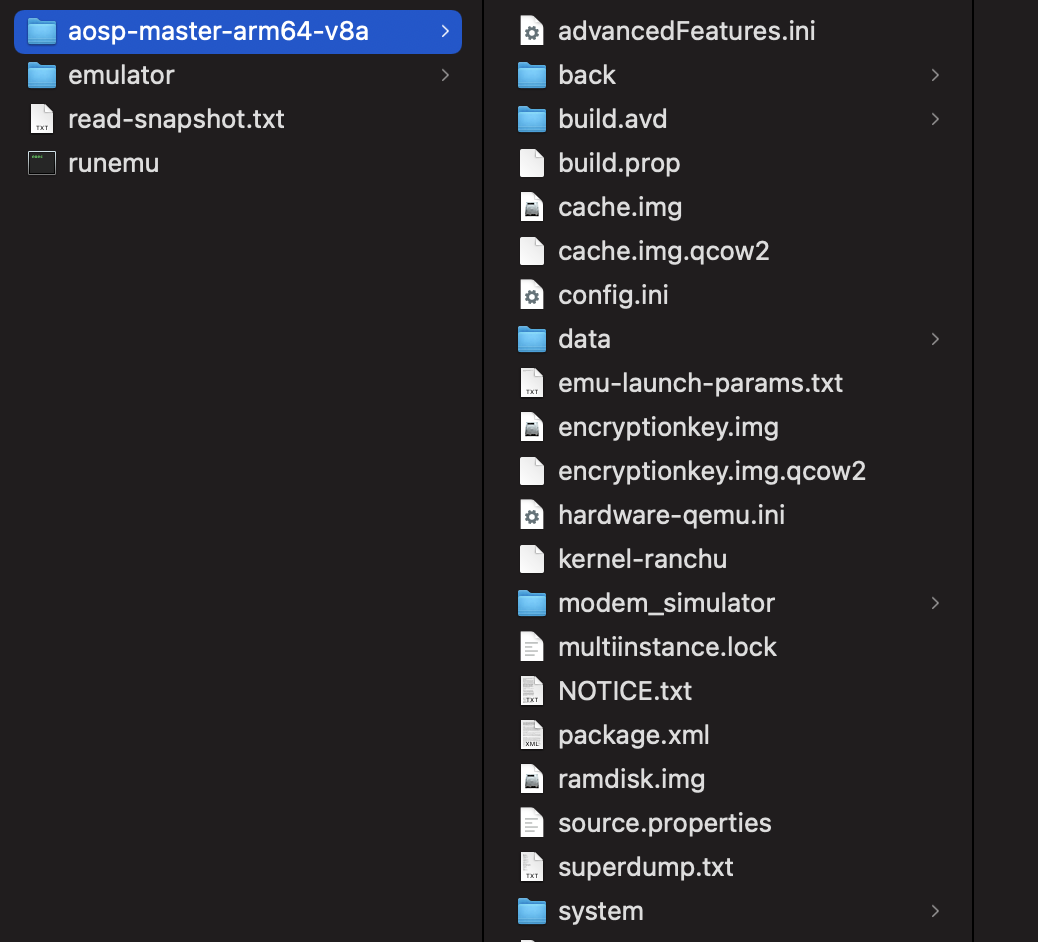
이후 emulator 를 실행하면 Android Studio 에서 독립된 에뮬레이터가 실행된다. (이제는 Android Studio 는 지워도 된다)
CPU, RAM, DISK 조절
하지만 문제는 기본적으로 제공된 Device 의 사양이 매우 좋지 않다는 것이다.
해당 문제는 아까 붙여넣기 했던 파일 중 설정 파일을 변경하여 해결 할 수 있다.
아래와 같이 설정해주면 적당한 사양의 가상 머신으로 생성이 가능하다.
#config.ini
disk.dataPartition.size = 20GB
hw.cpu.ncore = 4
hw.ramSize = 4096
vm.heapSize = 1024#hardware-qemu.ini
hw.cpu.ncore = 4
hw.ramSize = 4096
'DevOps > ✏️ Mac' 카테고리의 다른 글
| 아이폰 탈옥 (palera1n) ios 15+ (54) | 2023.11.15 |
|---|---|
| 아이폰 탈옥 (Altstore, unc0ver) ios 11.0 ~ 14.8 (49) | 2023.11.14 |
| MAC 업데이트 후 xcrun: error: invalid active developer path (/Library/Developer/CommandLineTools) 에러 발생 (0) | 2022.10.29 |
| Iterm2 설정 (oh-my-zsh, zsh plugin, font, color, Theme) (0) | 2022.10.21 |
| 초간단 맥북 프로에 java 설치하기! (0) | 2020.02.27 |
